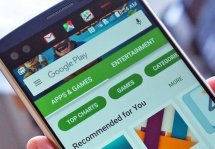Как зайти на карту памяти планшета: возможные проблемы
Статьи и Лайфхаки
Наша статья поможет разобраться в том, как зайти на карту памяти планшета на примере Android (поскольку iOS не обладает поддержкой карт памяти), а также как решить проблемы, которые могут возникнуть при этом.
Как можно зайти на карту памяти и перенести туда приложение

- Если у нас нет стандартного файлового менеджера, нам следует начать именно с его установки. После этого мы с лёгкостью сможем заходить на карту памяти, а также переносить/устанавливать туда приложения.
- Обычно она обозначена как sd card. Кроме того, мы сможем подключить наш планшет к ноутбуку или ПК. Для этого используем USB-кабель из комплекта поставки. Если такого кабеля нет, его можно приобрести отдельно.
- Ну а как можно переместить приложения? Обычно для этого достаточно зайти в «Приложения» через Настройки и, выбрав из списка те программы, которые нас интересуют, просто нажать на кнопку «Переместить на SD-карту».
- Отметим, что для того, чтобы перенос стал возможным, на карте должно быть 2 раздела – FAT или FAT32 (для хранения информации и для её переноса на карту). Добавим, что наличие второго раздела обязательно.
- Кроме того, некоторые стандартные приложения не могут быть перемещены на SD-карту без root-прав.
Нам потребуются целые две программы – для создания раздела FAT32, а также для переноса приложений на карту.
Возможные проблемы
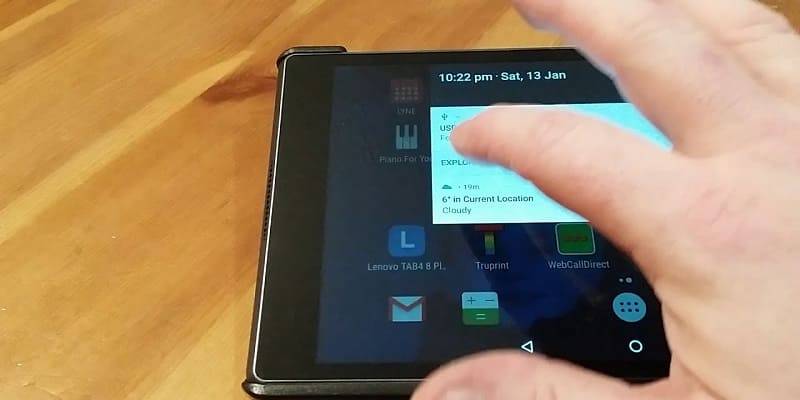
Для начала стоит перезагрузить устройство. Если это не помогло, переставляем карту памяти в другой планшет или смартфон (чтобы убедиться в том, что проблема не в карте).
Также стоит удостовериться в том, что формат карты совместим с нашим устройством. После этого можно подключить гаджет к ПК, или же установить карту в карт-ридер (специальный слот ноутбука для micro-SD).
- Открываем «Мой компьютер» и находим нашу карту памяти (обычно определяется как съёмный диск).
- Создаём новую папку на рабочем столе.
- Копируем туда файлы с карты памяти.
- Теперь приступим к форматированию. Для этого нажимаем правой клавишей мыши по нашему съёмному диску (то есть карте) и выбираем пункт «Форматировать». Нас интересует FAT32.
- Убираем отметку с пункта быстрого форматирования. Размер секторов оставляем по умолчанию.
- Дожидаемся окончания процесса и вновь переносим файлы на отформатированную карту памяти.
- Теперь пробуем установить её в планшет.
Подписывайтесь на нас в Telegram и ВКонтакте.

Сергей Семенов, 31 год
Аналитик, журналист, редактор
Настоящий мобильный эксперт! Пишет простым и понятным языком полезные статьи и инструкции мобильной тематики, раздает направо и налево наиполезнейшие советы. Следит за разделом «Статьи и Лайфхаки».
Информация полезна? Расскажите друзьям
Похожие материалы
Анекдот дня
— У тебя есть телефон? — Есть! — Работает? — Нет, блин, учится!
Загрузить ещеПоделиться анекдотом:
Факт дня
Первый смартфон с гибким дисплеем выпустила еще в 2013 году южнокорейская компания LG.
Больше подробностейПоделиться фактом:
Совет дня
Если ваш смартфон попал в воду, первое, что следует сделать – это извлечь из него аккумуляторную батарею.
А почему?Поделиться советом:
Цитата дня
Поделиться цитатой:
Угадаешь? Тогда ЖМИ!
Советуем глянуть эти материалы
Какое слово закрашено?

мда уж, не угадал!
ого, а ведь верно!
- Женой
- Умнее
- Интереснее
- Красивее
Интересно!